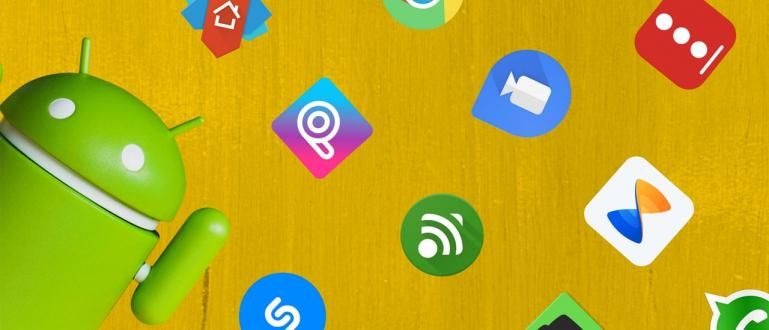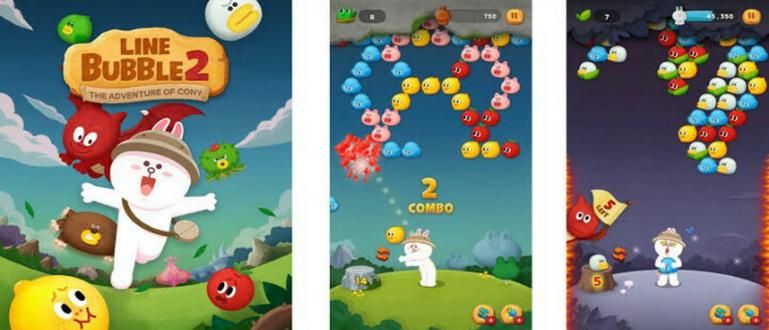Nyt aikakausi on moderni ja olemassa on ohjelmistoja, joiden avulla voimme soittaa puheluita suoraan kannettavasta tietokoneesta tai tietokoneesta ottamalla yhteystiedot Android-älypuhelimesta. Oletko varma, että haluat sen?
Jotkut ihmiset ovat varmasti tunteneet hässäkkää tai valittaneet sydämessään, kun heidän piti ottaa puhelin käteen surffaillessaan virtuaalimaailmassa kannettavan tietokoneen tai PC:n kanssa. Mutta älä luovuta sillä tavalla, sillä nyt aikakausi on modernia ja tietysti on ohjelmisto jonka avulla voimme soittaa puheluita suoraan kannettavasta tietokoneesta ottamalla yhteystiedot Android-älypuhelimesta.
Oletko varma, että haluat sen? Okei, katso vain näitä vinkkejä Android-puhelimen tekemiseen ja vastaanottamiseen PC:llä/kannettavalla tietokoneella. Se on helppoa, seuraa vain alla olevia ohjeita:
- Puhelinyhteystietojen siirtäminen Google-tilin avulla
- Kuinka estää puhelinnumeroita erilaisissa Android-älypuhelimissa
- Hyvästi matkapuhelimet, tervetuloa VoLTEen!
Kuinka soittaa ja vastaanottaa Android-puhelimia PC:llä / kannettavalla tietokoneella
1. Lataa etäpuhelusovellus Androidille
 Avaaksesi vinkit, kuinka soittaa tällä kertaa tietokoneeltamme, lataa Etäpuhelu tuosta linkistä. Tämä Remote Phone Call -sovellus itsessään on sovellus, joka auttaa meitä yhdistämään yhteystiedot Android-älypuhelimesta kannettavaan tietokoneeseen tai PC:hen. Kun lataus on valmis, suorita sovellus.
Avaaksesi vinkit, kuinka soittaa tällä kertaa tietokoneeltamme, lataa Etäpuhelu tuosta linkistä. Tämä Remote Phone Call -sovellus itsessään on sovellus, joka auttaa meitä yhdistämään yhteystiedot Android-älypuhelimesta kannettavaan tietokoneeseen tai PC:hen. Kun lataus on valmis, suorita sovellus. 2. Lataa CallCentre kannettavaan tietokoneeseen tai tietokoneeseen

Seuraava sovellus, jota tarvitaan vinkeissä puheluiden soittamiseen kannettavan tietokoneen kautta tähän matkapuhelimeen, on sovellus Puhelukeskus jonka saat myös ilmaiseksi. Tämä sovellus yhdistää kannettavan tietokoneen/PC:n Android-älypuhelimeen. Kun lataus on valmis, suorita myös sovellus.
3. Etäpuhelun ja CallCentren yhdistäminen
 - Palaa Android-älypuhelimeen tarkistaaksesi Android-IP-osoitteesi ja salasanasi Remote Phone Call -sovelluksessa, joka on osiossa Nykyiset käyttötiedot. Muista IP ja salasana sinun. - Siirry seuraavaksi kannettavan tietokoneen CallCentre-sovellukseen ja valitse Lisää laite ja Anna Androidin IP-osoite.
- Palaa Android-älypuhelimeen tarkistaaksesi Android-IP-osoitteesi ja salasanasi Remote Phone Call -sovelluksessa, joka on osiossa Nykyiset käyttötiedot. Muista IP ja salasana sinun. - Siirry seuraavaksi kannettavan tietokoneen CallCentre-sovellukseen ja valitse Lisää laite ja Anna Androidin IP-osoite. 4. Salasanan syöttäminen CallCentre-palveluun

- Anna salasana, josta sait ponnahdusikkuna Androidissa kannettavan tai PC:n CallCentre-sovellukseen.

- Salasanan syöttämisen jälkeen sinun tarvitsee vain napsauttaa OK-painiketta. Nyt Android on yhdistetty kannettavaan tietokoneeseen tai tietokoneeseen.
5. Nauttia!
Kun se on valmis, sinun tarvitsee vain soittaa suora puhelu kannettavasta tietokoneesta tai tietokoneesta. Älä unohda soittaa äidillesi tai isällesi, vroh, tai soittaa veljellesi, jotta jäät kaipaamaan esittelyä. Eits, muista myös soittaa poikaystävällesi tai ihastua, jotta voit do'i hämmästynyt. Onnea!